Heim >System-Tutorial >Windows-Serie >Wie stelle ich die Audioqualität der Spielaufzeichnung in Win10 ein? So stellen Sie die Audioqualität für die Spielaufzeichnung unter Win10 ein
Wie stelle ich die Audioqualität der Spielaufzeichnung in Win10 ein? So stellen Sie die Audioqualität für die Spielaufzeichnung unter Win10 ein
- WBOYWBOYWBOYWBOYWBOYWBOYWBOYWBOYWBOYWBOYWBOYWBOYWBnach vorne
- 2024-02-14 22:51:231166Durchsuche
PHP-Editor Xinyi stellt Ihnen die Methode zur Anpassung der Audioqualität für die Aufnahme von Spielen unter Win10 vor. Bei der Aufnahme von Spielen sind die Einstellungen der Audioqualität sehr wichtig, da sie sich direkt auf unsere spätere Nutzung und den Genuss der aufgezeichneten Inhalte auswirken. Das Win10-System bietet einige einfache und praktische Methoden, mit denen wir die Audioqualität der Spielaufzeichnung anpassen können, um die besten Ergebnisse zu erzielen. Als Nächstes stellen wir diese Methoden einzeln vor, um Ihnen dabei zu helfen, die Audioqualität aufgezeichneter Spiele in Win10 einfach anzupassen.
So stellen Sie die Audioqualität für die Aufnahme von Spielen in Win10 ein
1 Im ersten Schritt klicken wir auf die Schaltfläche „Start“ in der unteren linken Ecke des Computerdesktops und dann auf die Option „Einstellungen“. die Menüliste.
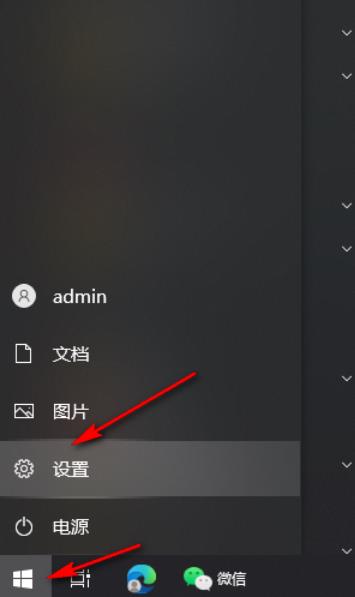
2. Im zweiten Schritt, nachdem wir die Windows-Einstellungsseite aufgerufen haben, finden wir die Option „Spiele“ auf der Seite und klicken, um sie zu öffnen.
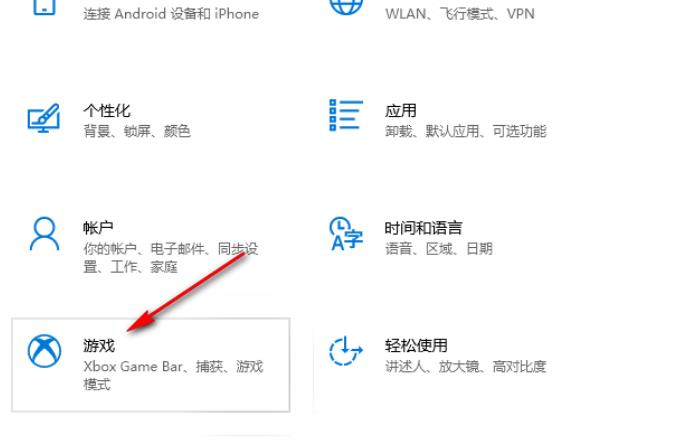
3. Nachdem wir die Seite mit den Spieleinstellungen aufgerufen haben, suchen und öffnen wir die Option „Kamera“ in der Liste auf der linken Seite.
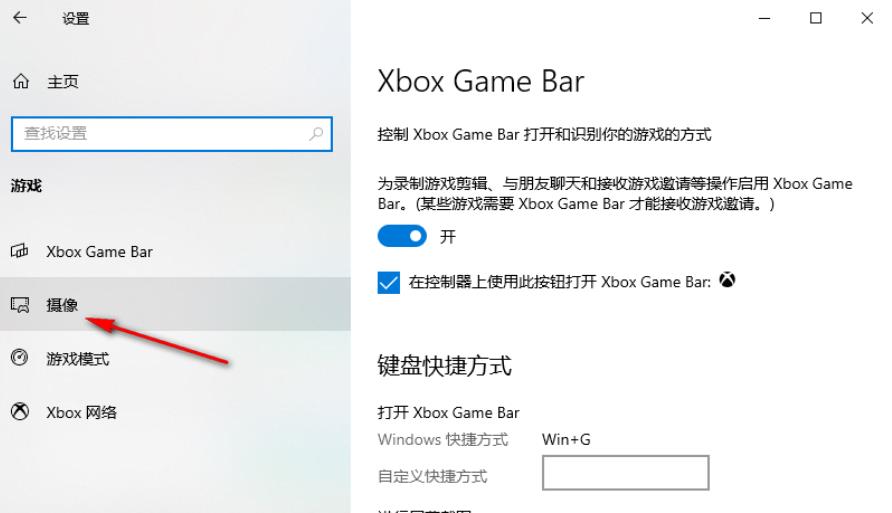
4. Schritt 4. Nachdem wir die Kameraoption geöffnet haben, klicken wir auf die Option „Audioqualität“, um sie auf der rechten Seite zu öffnen.
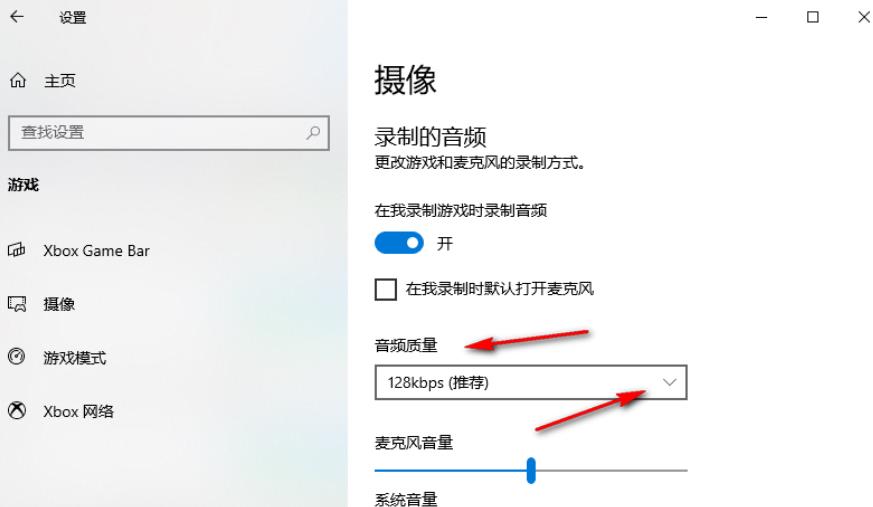
5. Schritt 5: Nachdem wir die Option „Audioqualität“ geöffnet haben, können wir in der Dropdown-Liste die Audioqualität auswählen, die wir benötigen.
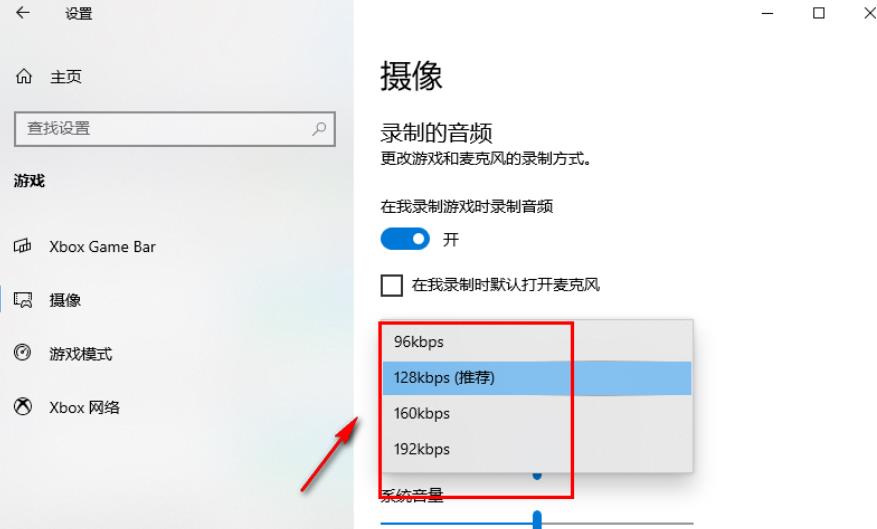
Das obige ist der detaillierte Inhalt vonWie stelle ich die Audioqualität der Spielaufzeichnung in Win10 ein? So stellen Sie die Audioqualität für die Spielaufzeichnung unter Win10 ein. Für weitere Informationen folgen Sie bitte anderen verwandten Artikeln auf der PHP chinesischen Website!
In Verbindung stehende Artikel
Mehr sehen- So lösen Sie das Problem, dass Win10 keine Verbindung zu diesem Netzwerk herstellen kann
- Wie deinstalliere ich CAD sauber unter Win10?
- Detaillierte Schritte zur Neuinstallation des Win10-Systems von einem USB-Datenträger
- Was soll ich tun, wenn die WLAN-Option in Win10 fehlt?
- So lösen Sie das Problem, dass sich die Willkommensoberfläche des Win10-Systems zu lange im Kreis dreht

